时间:2023-11-13 15:33:59 作者:娜娜 来源:系统之家 1. 扫描二维码随时看资讯 2. 请使用手机浏览器访问: https://m.xitongzhijia.net/xtjc/20201123/194484.html 手机查看 评论 反馈
为了方便管理磁盘文件,我们通常会把Win10系统硬盘分成几个分区,近期有用户发现电脑上的C盘空间有点不够用了,就想到要将其他几个磁盘空间分给C盘,那么你知道怎么把D盘空间分给C盘吗?今天小编就来和大家讲讲压缩D盘扩展C盘的方法。

方法一:磁盘管理器压缩扩展
这种方式不适用于C盘为主分区、C盘为扩展分区的情情,都是主分区的话才可以使用,这也是很多朋友压缩了D盘之后无法扩展到C盘的原因。
1. 打开磁盘管理器,右键点击D盘,压缩卷,输入你要分配的空间之后,之后会出现一个未分配空间;
2. 此时多出一个未分配的空间,右键点击C盘,选择【扩展卷】;
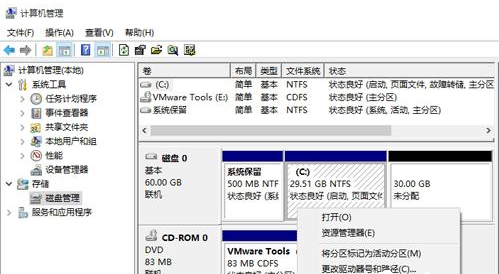
3. 打开扩展卷向导,输入要合并的空间量,下一步;
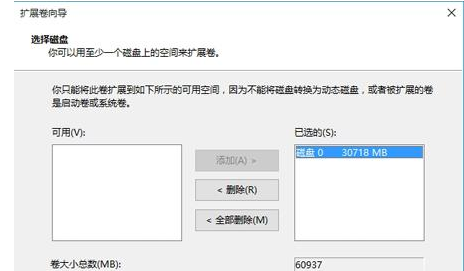
4. 点击【完成】即可,返回磁盘管理,C盘容量已经变大了。
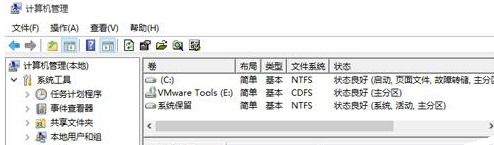
方法二:使用工具来无损扩展
这种方式适用于C盘是主分区、D盘或其它盘是扩展分区的情况,磁盘管理是无法扩展的。
1. 下载分区助手,并安装,点击下载:分区助手;
2. 打开分区助手,到主界面后,右键点击你想划空空间给C盘的分区,小编以D盘为例,然后点击“分区自由空间”;
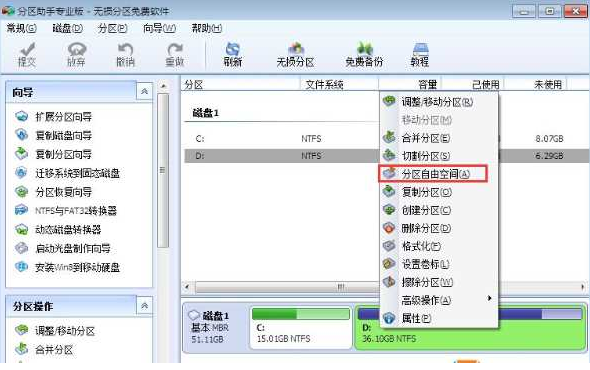
3. 设定好你要分配给C盘的空间大小,并指定给C盘,然后点击确定;
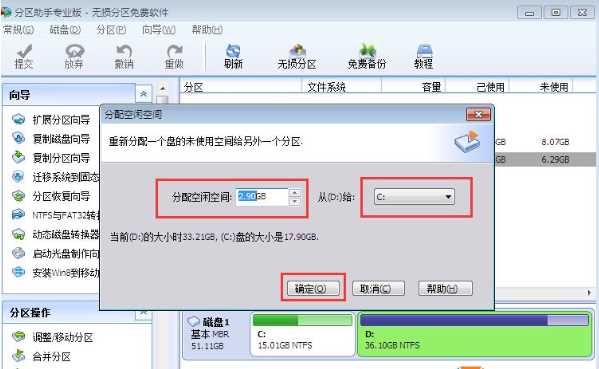
4. 然后点击左上角的“提交”图标;

5. 出现执行窗口后,点击“执行”按钮,接下来可能会有D盘被占用的提示,我们点击”重试“;
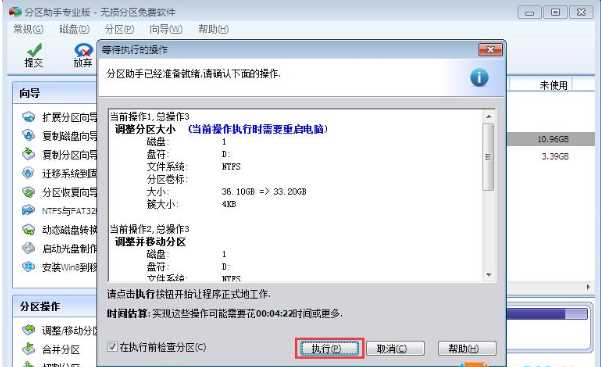
6. 然后分区助手就自动帮助你分配空间了,根据电脑配置及观磁盘性能,文件多少等影响,分割的时间也是不同的,大家耐心等待就好了;

7. 等到分区助手提示完成,那么C盘从D盘分割到扩容的操作就全部完成了。
方法三:
我们可以给电脑重装个流畅、纯净的系统。
系统推荐一:最新系统下载Windows10纯净版>>>3.57 GB
最新系统下载Windows10纯净版是一款干净简洁的装机系统,该系统没有乱七八糟的软件广告和捆绑,做到真正纯净,让用户体验更干净的系统使用环境。同时系统集成最新的系统补丁,修复系统的漏洞,系统安全稳定性很高,对于专业人士来说是非常精品的系统。
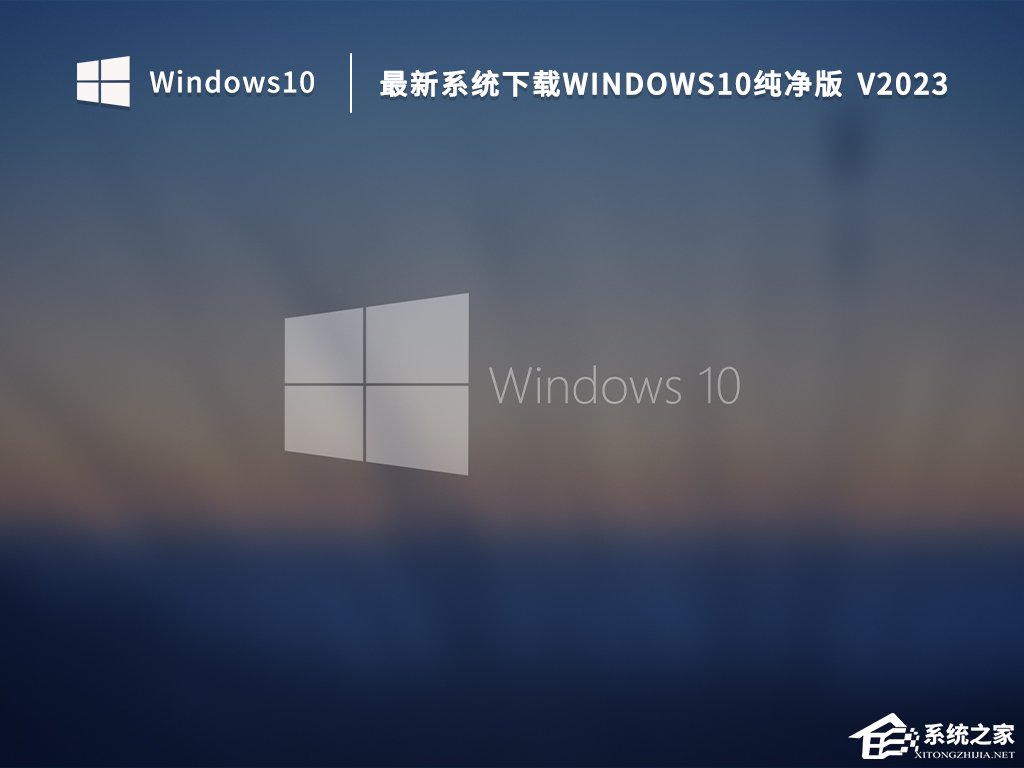

系统推荐二:Windows11 23H2 64位 精简纯净版>>>4.84 GB
微软已正式向Win11用户推送了23H2大版本更新补丁KB5031455,版本号为22631.2506。此版本带来很多的新功能,带给用户全新的使用体验。Win11 23H2 64位 精简纯净版采用微软官方最新 Windows 11 23H2 22631.2506 专业版进行优化,安全无毒,保留 Edge 浏览器,完美支持新老机型,安装好后系统分区占用 11.8 GB。此系统为纯净版,可以正常更新补丁。

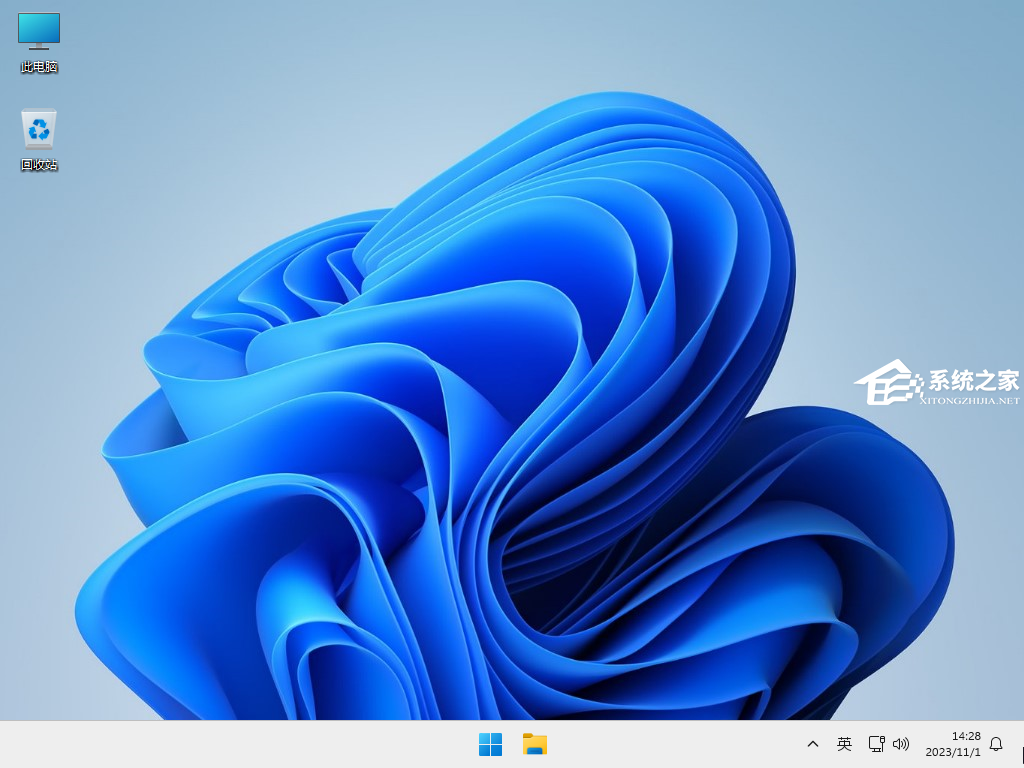
以上就是系统之家小编为你带来的关于“Win10怎么把D盘空间分给C盘?”的全部内容了,希望可以解决你的问题,感谢您的阅读,更多精彩内容请关注系统之家官网。
发表评论
共0条
评论就这些咯,让大家也知道你的独特见解
立即评论以上留言仅代表用户个人观点,不代表系统之家立场